Questo articolo è stato scritto in collaborazione con il nostro team di editor e ricercatori esperti che ne hanno approvato accuratezza ed esaustività.
Il Content Management Team di wikiHow controlla con cura il lavoro dello staff di redattori per assicurarsi che ogni articolo incontri i nostri standard di qualità.
Questo articolo è stato visualizzato 2 046 volte
Snapchat ti permette di celebrare il tuo compleanno o quello degli amici. Dopo aver inserito la tua data di nascita nel profilo dell'app, avrai la possibilità di usare una lente speciale nel giorno del tuo compleanno. Puoi anche mandare snap di auguri agli amici che hanno inserito la loro data di nascita, usando un effetto riservato a queste occasioni.
Passaggi
Usare la Lente Speciale per il Tuo Compleanno
-
1Aggiorna Snapchat. Per utilizzare la lente del compleanno, devi avere la versione 9.25.0.0 o successiva. Si tratta dell'aggiornamento rilasciato a Febbraio del 2016. Controlla di aver installato l'ultima versione dell'app usando lo store del tuo dispositivo.
-
2Inserisci la tua data di nascita nelle impostazioni di Snapchat. Per usare la lente speciale nel giorno del tuo compleanno, devi completare questa operazione.
- Premi l'icona del fantasmino nella parte superiore della schermata di Snapchat.
- Premi il pulsante a ingranaggio nell'angolo in alto a destra. Si apriranno le impostazioni dell'app.
- Premi "Data di nascita", poi inseriscila. Puoi modificare questa informazione solo un paio di volte. La data inserita sarà quella in cui la lente Compleanno diventerà disponibile.[1]
-
3Spunta la casella "Festa di compleanno". In questo modo nel giorno della festa avrai accesso alla lente di buon compleanno e avrai l'emoji della torta accanto al tuo nome, che permette alle altre persone di mandarti speciali snap di auguri. La tua età non sarà rivelata.
-
4Tieni premuto il tuo viso sulla fotocamera di Snapchat. Dopo qualche istante, comparirà un cerchio intorno alla tua faccia e potrai scegliere una delle lenti.
- Assicurati che il tuo volto sia completamente all'interno dell'inquadratura e che l'illuminazione sia sufficiente.
- Se non vedi comparire le lenti, forse non sono disponibili sul tuo dispositivo. Questa funzionalità richiede un telefono recente, con sistema operativo aggiornato. Sui cellulari più vecchi, le lenti potrebbero non funzionare, oppure farlo molto lentamente.
-
5Seleziona la lente Compleanno. Dovrebbe essere la prima opzione se è il giorno giusto. Se non la vedi comparire, assicurati di aver inserito la data corretta.
- Per inviare uno snap a un amico usando la lente speciale nel giorno del suo compleanno, devi premere due volte sul suo nome dalla lista degli amici. Leggi la sezione seguente per maggiori dettagli.
-
6Scatta uno snap con la lente Compleanno attiva. Una volta selezionato l'effetto, vedrai comparire dei coriandoli e la scritta "Buon compleanno" con le lettere a forma di palloncini nella parte bassa dello schermo. Puoi premere il cerchio per scattare una foto, oppure tenerlo premuto per registrare un video.Pubblicità
Inviare uno Snap di Auguri a un Amico
-
1Apri la lista dei tuoi amici su Snapchat. Se uno dei tuoi amici compie gli anni e ha abilitato la Festa di compleanno sul suo account, puoi inviargli uno snap con la lente speciale.[2]
- Premi il pulsante del fantasmino nella parte superiore dello schermo, poi seleziona "I miei amici".
-
2Trova un amico che ha l'emoji della torta. La figura indica che è il suo compleanno e comparirà solo se ha inserito la data di nascita nelle impostazioni di Snapchat e ha abilitato la Festa di compleanno.
-
3Premi due volte sull'utente a cui vuoi mandare gli auguri. Questo comando applica automaticamente la lente speciale allo snap che invierai.
-
4Scatta lo Snap e invialo. Puoi premere il cerchio per fare una foto, oppure tenere premuto per registrare un video. Vedrai l'effetto speciale della lente Compleanno e potrai mandare lo snap una volta finito di fare modifiche, ad esempio aggiungendo disegni ed emoji.Pubblicità
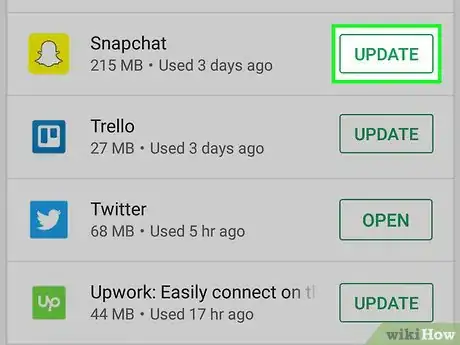
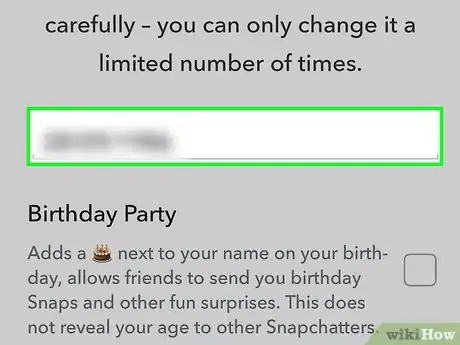
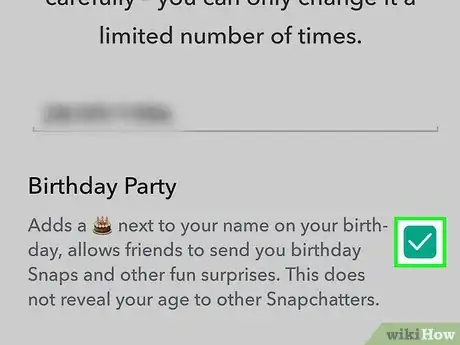
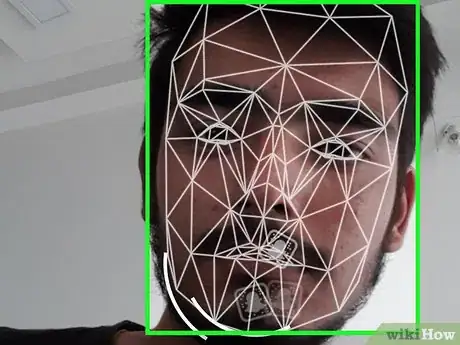
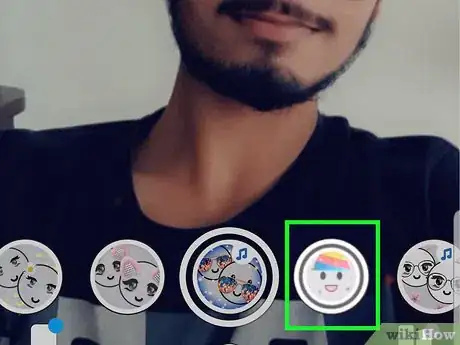
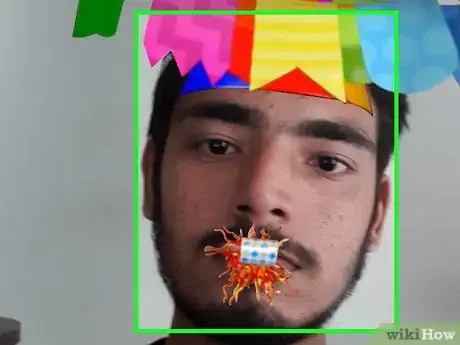
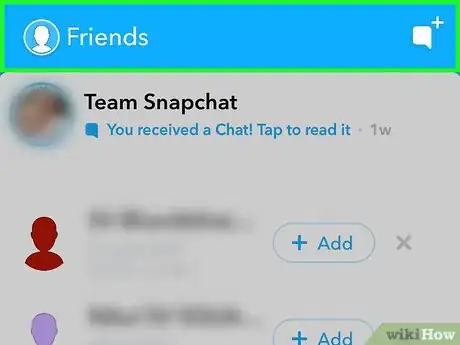

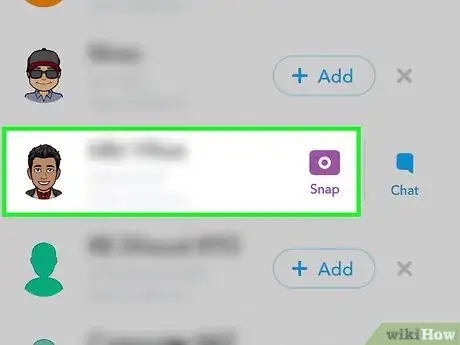
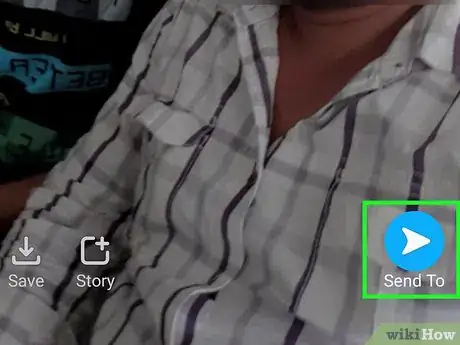
















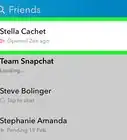


Il Content Management Team di wikiHow controlla con cura il lavoro dello staff di redattori per assicurarsi che ogni articolo incontri i nostri standard di qualità. Questo articolo è stato visualizzato 2 046 volte